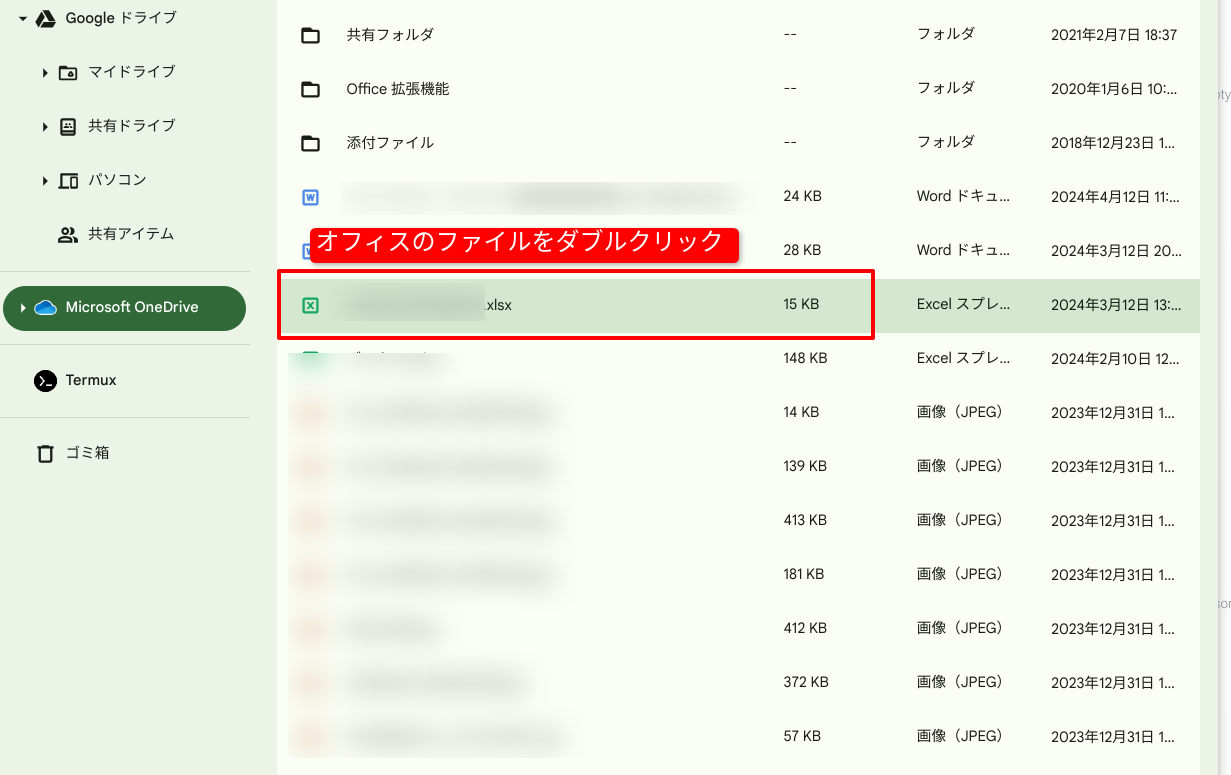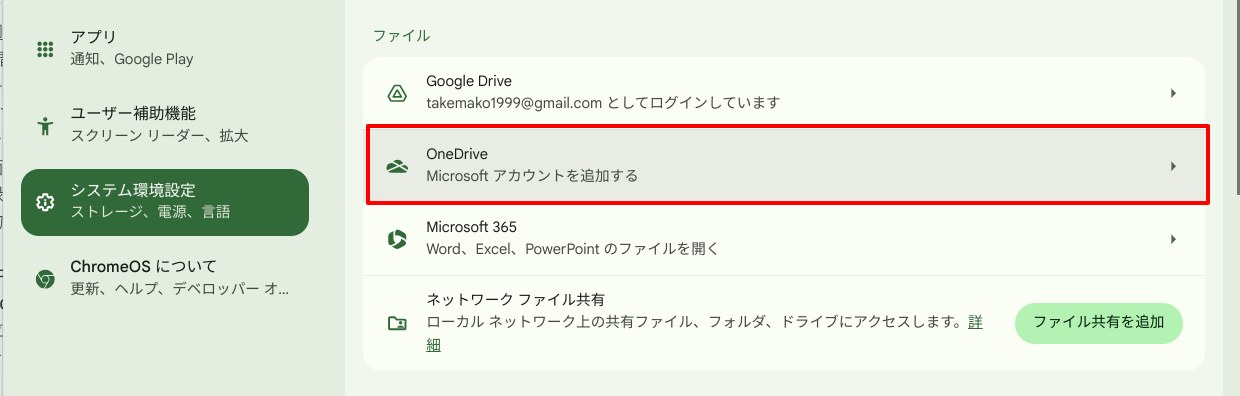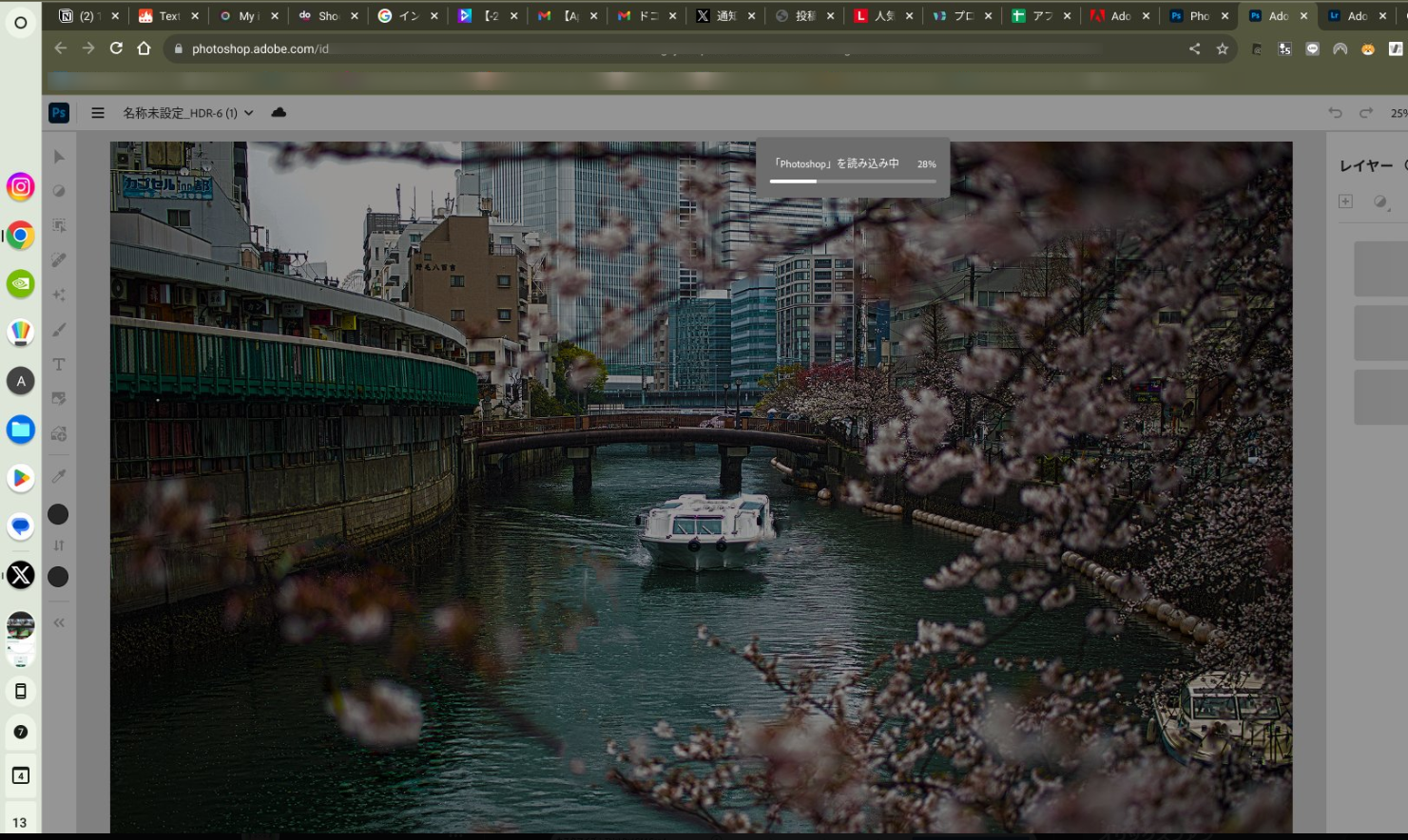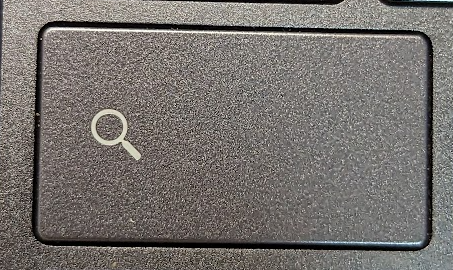初めてChromebookを起動、PoweWashしたときの設定方法を説明します。
2025年になり、ChromebookでYouTubeのAndroidアプリはサポート外になりました。
アプリからだとYouTubeを観られません。
この記事では、ChromebookでYouTubeを観る方法を紹介します。
ChromebookでYouTubeを観る方法
ChromebookでYouTubeを画像付きで順番に紹介します。
(1)設定メニューから「アプリ」→「アプリを管理する」を選択する
まずは設定メニューを開きます。
メニューの「アプリ」を選択して「アプリを管理する」を選択します。
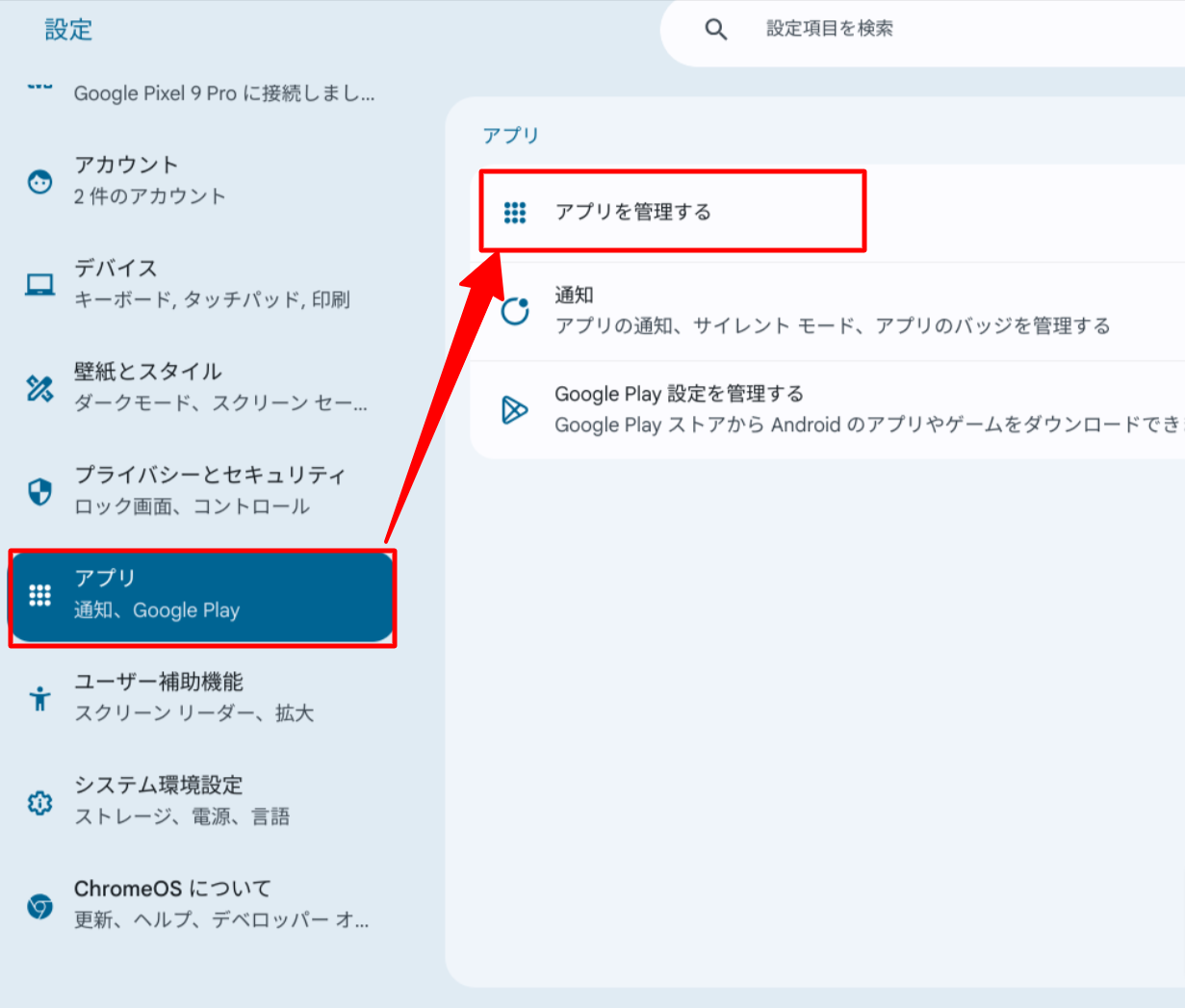
(2)YouTubeアプリを選択する
アプリの選択画面になるのでYouTubeを選択してください。
アルファベット順に並んでいるので「Y」のあたりまで移動すれば「YouTube」が出てきます。
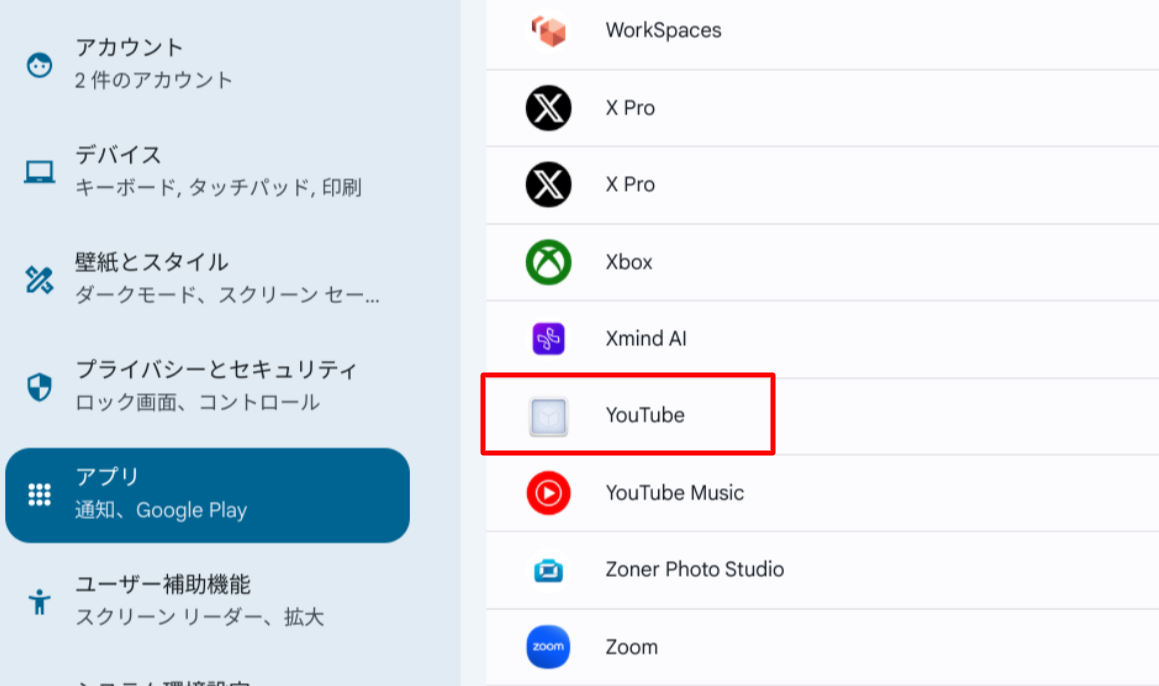
(3)対応リンクで「Chromeブラウザで開く」にチェックする
「YouTube」の選択画面になったら、対応リンクのメニューで
「Chromeブラウザで開く」
にチェックを入れてください。
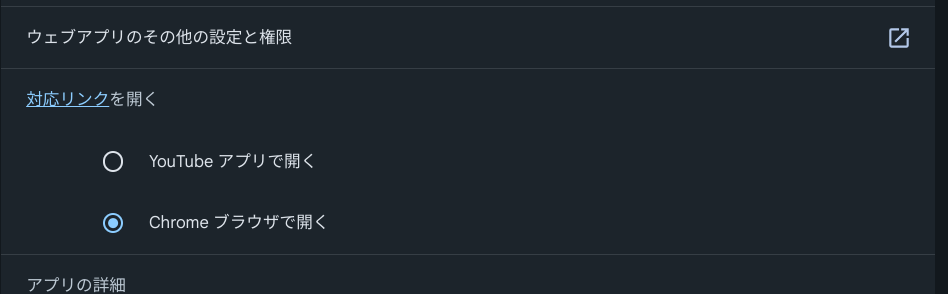
これでChromebookでもYouTubeを観られるようになります。
このメニューで「YouTubeアプリ」を選んでいると、ブラウザでYouTubeを開いてもAndroidが起動してしまい、YouTubeが観られないのでので注意してください。
ChromebookでAndroidアプリを立ち上げたくないのに、勝手に起動してしまう場合は、この設定を見直しましょう。
YouTubeのほかにInstagramなどで同じ悩みをよく聞きます。
まとめ|ChromebookでYouTube鑑賞はAndroidアプリはサポート外なので注意
以上、ChromebookでYouTubeを観る方法の紹介でした。
ChromebookでYouTubeを観るにはブラウザが基本です。
これまでAndroidアプリで観ていた方は、急に観られなくなって困っているかと思います。
その場合は、この記事で紹介した設定をしてみてください。

.png)


.png)

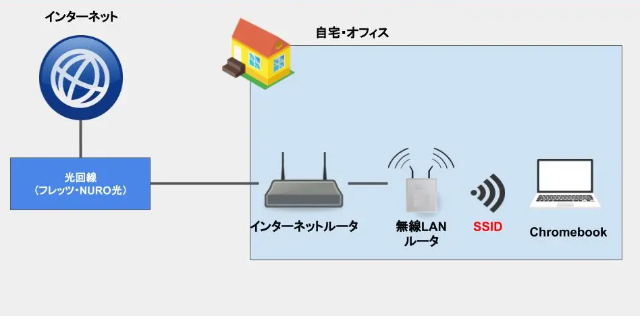
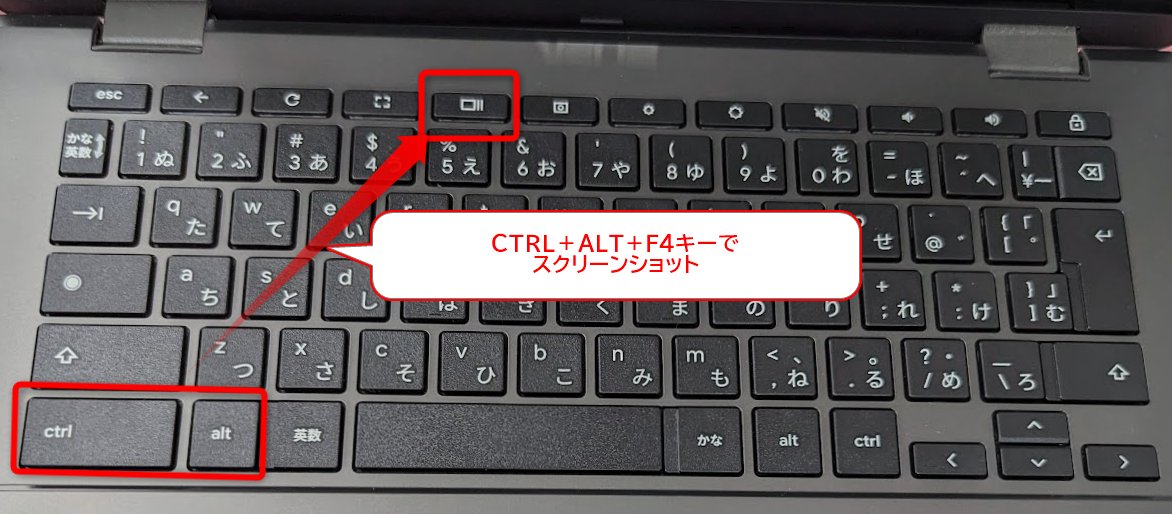
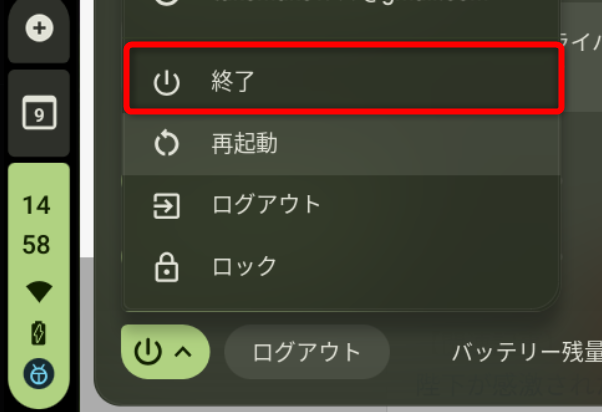
.png)